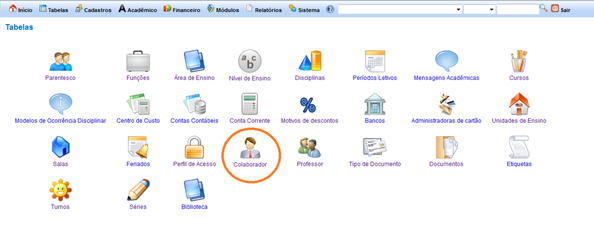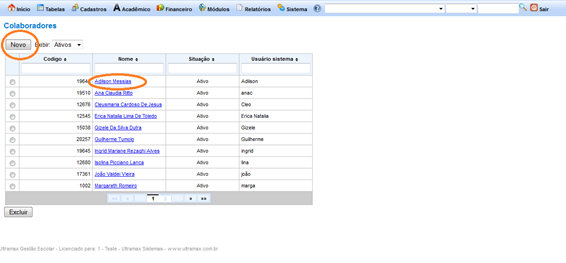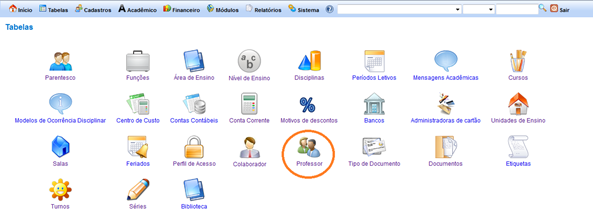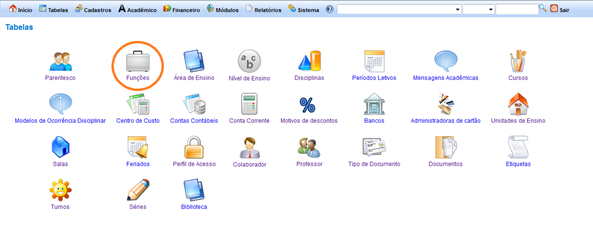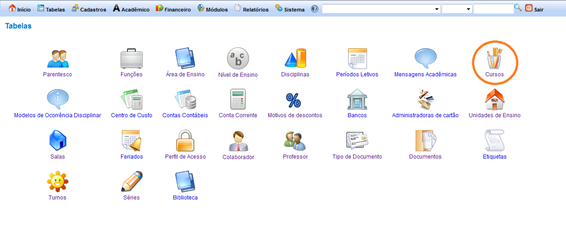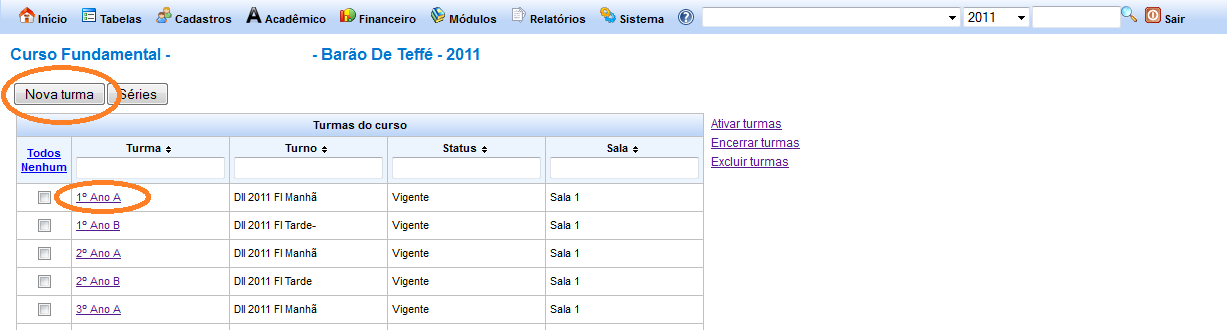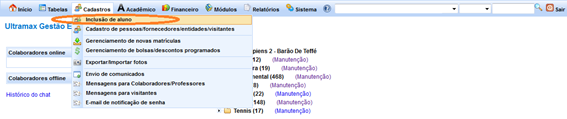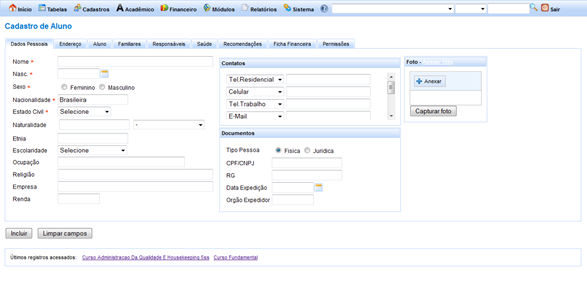Mudanças entre as edições de "GE 001 001 - Tutorial para implantação do sistema"
| Linha 1: | Linha 1: | ||
| − | '''<big>Conteúdo</big>''' | + | '''<big>Conteúdo</big>''' |
| + | |||
| + | '''1.''' Cadastro de colaborador, professor e funções. | ||
[[Category:privado]] | [[Category:privado]] | ||
| − | |||
| − | |||
'''2.''' Cadastro de turma. | '''2.''' Cadastro de turma. | ||
| Linha 51: | Linha 51: | ||
'''25.''' Chat do sistema. | '''25.''' Chat do sistema. | ||
| − | 1. Cadastro de colaborador, professor e funções | + | '''<big>1. Cadastro de colaborador, professor e funções</big>''' |
Para cadastrar os colaboradores, acesse o sistema como administrador e clique no menu tabelas/colaborador, conforme abaixo: | Para cadastrar os colaboradores, acesse o sistema como administrador e clique no menu tabelas/colaborador, conforme abaixo: | ||
[[File:001001Image1.png|001001Image1|centro]]Após clicar no Colaborador você será redirecionado para a tela de cadastro e alteração do mesmo, conforme abaixo: | [[File:001001Image1.png|001001Image1|centro]]Após clicar no Colaborador você será redirecionado para a tela de cadastro e alteração do mesmo, conforme abaixo: | ||
[[File:001001Image2.png|001001Image2|centro]]O cadastro de professor e funções seguem o mesmo raciocínio mas estão em caminhos diferentes, por exemplo: o cadastro de professor encontra-se em tabelas/professor, conforme abaixo: | [[File:001001Image2.png|001001Image2|centro]]O cadastro de professor e funções seguem o mesmo raciocínio mas estão em caminhos diferentes, por exemplo: o cadastro de professor encontra-se em tabelas/professor, conforme abaixo: | ||
| + | [[Arquivo:001001Image3.png|centro]] | ||
| + | E para acessar o cadastro de funções acesse o caminho: tabelas/funções, conforme abaixo: | ||
| + | [[Arquivo:001001Image4.png|centro]] | ||
| + | '''<big>2. Cadastro de turma</big>''' | ||
| + | |||
| + | Para cadastrar uma turma antes é necessário que já esteja cadastrado um curso e uma série. Certificando que já esteja cadastrado, acesse o caminho tabelas/cursos, conforme abaixo: | ||
| + | [[Arquivo:001001Image5.png|centro]] | ||
| + | Após clicar no curso outra tela será aberta a de cadastro de curso, escolha o curso e clique em turmas. Conforme abaixo: | ||
| + | [[Arquivo:001001Image6.png|centro]] | ||
| + | Será aberta a tela de cadastro e alteração de turmas, conforme abaixo: | ||
| + | [[Arquivo:001001Image7.png|centro]] | ||
| + | '''<big>3. Cadastro de alunos</big>''' | ||
| + | |||
| + | Para cadastrar novos alunos acesse cadastros/inclusão de aluno, conforme abaixo: | ||
| + | [[Arquivo:001001Image8.png|centro]] | ||
| + | Será aberta a tela de inclusão de aluno, conforme abaixo: | ||
| + | [[Arquivo:001001Image9.png|esquerda]] | ||
Edição das 15h17min de 1 de agosto de 2018
Conteúdo
1. Cadastro de colaborador, professor e funções. 2. Cadastro de turma.
3. Cadastro de alunos.
4. Matrícula.
5. Alteração de cadastro do aluno.
6. Geração, emissão e recebimento de boletos.
7. Concessão de desconto no boleto (matrícula antecipada).
8. Emissão de extrato.
9. Geração do arquivo de remessa.
10. Importação de arquivo de retorno do banco.
11. Análise de divergências.
12. Cancelamento de matrícula.
13. Transferência de aluno.
14. Cadastro de disciplina e (configuração em todas as séries).
15. Lançamento de notas.
16. Cadastro de tipo do documento e (configuração nas séries).
17. Configuração dos horários das aulas (Turnos).
18. Configuração da turma (Quadro curricular, horários e etc).
19. Ativar as turmas no início do ano.
20. Alterar número de chamada das turmas.
21. Fechamento de caixa.
22. Relatórios das turmas.
23. Módulo de relatórios.
24. Lançamento de ocorrências.
25. Chat do sistema.
1. Cadastro de colaborador, professor e funções
Para cadastrar os colaboradores, acesse o sistema como administrador e clique no menu tabelas/colaborador, conforme abaixo:
Após clicar no Colaborador você será redirecionado para a tela de cadastro e alteração do mesmo, conforme abaixo:
O cadastro de professor e funções seguem o mesmo raciocínio mas estão em caminhos diferentes, por exemplo: o cadastro de professor encontra-se em tabelas/professor, conforme abaixo:
E para acessar o cadastro de funções acesse o caminho: tabelas/funções, conforme abaixo:
2. Cadastro de turma
Para cadastrar uma turma antes é necessário que já esteja cadastrado um curso e uma série. Certificando que já esteja cadastrado, acesse o caminho tabelas/cursos, conforme abaixo:
Após clicar no curso outra tela será aberta a de cadastro de curso, escolha o curso e clique em turmas. Conforme abaixo:
Será aberta a tela de cadastro e alteração de turmas, conforme abaixo:
3. Cadastro de alunos
Para cadastrar novos alunos acesse cadastros/inclusão de aluno, conforme abaixo:
Será aberta a tela de inclusão de aluno, conforme abaixo: